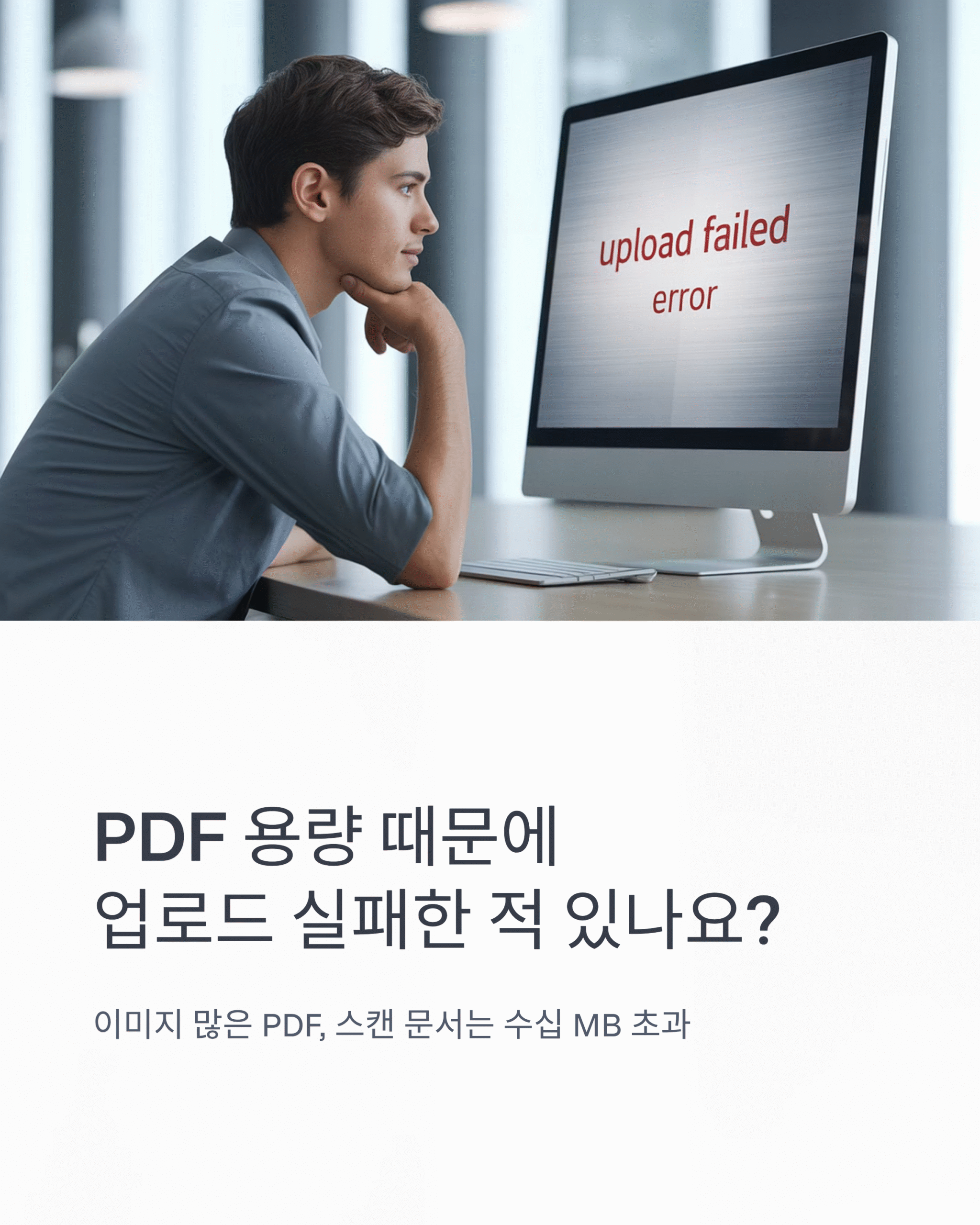업무나 과제, 전자문서 제출을 하다 보면 “파일 용량이 너무 커서 업로드가 안 된다”는 메시지를 한 번쯤은 본 적 있을 거예요.
특히 이미지가 많은 PDF 파일이나 스캔 문서, 워드 변환 파일은 수십 MB가 넘어가기도 하죠.
그럴 때 꼭 필요한 것이 바로 PDF 압축(PDF Compress) 입니다.
이번 글에서는 PDF 용량을 줄이는 방법, 압축 원리, 품질 유지 팁, 그리고 추천 툴까지 완벽히 정리했습니다.
1️⃣ 왜 PDF 용량을 줄여야 할까?
PDF는 텍스트와 이미지, 벡터 데이터가 결합된 포맷이라 파일 크기가 쉽게 커집니다.
특히 스캔 문서, 프린트용 리플렛, 보고서 등은 수십 MB까지 늘어나죠.
💡 용량이 큰 PDF는 다음과 같은 문제가 발생합니다:
| 문제 | 설명 |
|---|---|
| 🚫 이메일 전송 제한 | 첨부파일 최대 용량(예: Gmail 25MB)을 초과 |
| 🐢 업로드 지연 | 공공기관·포털 사이트에 제출 시 지연 발생 |
| ☁️ 저장공간 낭비 | 클라우드·모바일 저장소 용량 초과 |
| 🖨️ 인쇄 시 오류 발생 | 대용량 이미지 PDF는 렌더링 실패 가능성 |
💬 즉, **“가볍게 만드는 게 곧 업무 효율”**입니다.
그래서 기업에서는 PDF 관리 자동화와 압축 루틴을 도입하는 추세예요.
2️⃣ PDF 압축의 기본 원리
PDF 압축은 단순히 용량을 줄이는 것이 아니라,
파일 내부의 비효율적 요소(중복 이미지, 고해상도 데이터 등)를 정리하는 과정입니다.
🔧 압축의 세 가지 핵심 기술
| 방식 | 설명 |
|---|---|
| 🖼️ 이미지 압축 (Image Compression) | 스캔 이미지, 삽화, 배경 등 해상도 축소 |
| 🔤 폰트 최적화 (Font Subsetting) | 문서에 사용된 글꼴 중 필요한 문자만 포함 |
| 🧱 메타데이터 제거 (Metadata Cleanup) | 숨겨진 태그·주석·중간 저장 데이터를 삭제 |
💬 결과적으로, 문서의 가독성은 유지하면서 용량을 절반 이하로 줄이는 것이 목표입니다.

3️⃣ PDF 용량을 줄이는 3가지 방법
✅ 방법 1. 온라인 PDF 압축 사이트 이용
- 별도 설치 없이 브라우저에서 바로 압축
- 구글 드라이브·드롭박스 연동 가능
- 예: Smallpdf, iLovePDF, PDF24, Adobe Acrobat Online
💡 단, 민감한 문서일 경우 업로드 전 보안 정책을 확인하세요.
✅ 방법 2. 오프라인 프로그램 사용
- 파일 보안이 필요한 경우 유용
- PC에서 직접 압축 가능
- 예: Adobe Acrobat Pro, PDF-XChange Editor, Foxit PDF
💬 대기업이나 공공기관에서는 로컬 압축 방식을 선호합니다.
✅ 방법 3. 문서 제작 단계에서 최적화
- 워드·파워포인트 등에서 저장 시 ‘PDF로 내보내기 → 최소 크기’ 옵션 선택
- 이미지 해상도를 150dpi 이하로 제한
- 불필요한 삽화, 투명도 효과 제거
💡 “처음부터 가볍게 만드는 것이 진짜 효율입니다.”

4️⃣ 무료 PDF 압축 툴 TOP 5 (2025년 기준)
| 순위 | 서비스명 | 장점 | 특징 |
|---|---|---|---|
| 🥇 Smallpdf | 속도 빠름 / 직관적 인터페이스 | 온라인 기반, 무료 2회/일 제한 | |
| 🥈 iLovePDF | 다양한 변환 기능 포함 | PDF→워드, 이미지 압축도 지원 | |
| 🥉 PDF24 Tools | 로컬 설치 가능 / 광고 無 | Windows 환경에 최적화 | |
| 4️⃣ Adobe Acrobat Online | 정식 Adobe 퀄리티 | 무료 버전은 기본 압축만 가능 | |
| 5️⃣ SodaPDF | 클라우드 연동 / 모바일 앱 지원 | Google Drive와 완전 연동 |
💬 이들 도구는 PDF뿐 아니라 JPG, PNG, DOCX 등 다양한 포맷을 동시에 지원합니다.
5️⃣ 이미지·워드 등 다양한 파일 형식 압축 지원
📸 이미지 파일 (JPG, PNG)
- PDF 변환 전 이미지 크기 줄이기
- “TinyPNG”, “CompressJPG” 등 활용
🧾 워드/엑셀/파워포인트 파일
- “PDF로 내보내기” 시 압축 모드 선택
- 텍스트 중심 문서는 90% 이상 줄이기도 가능
🧱 스캔 문서 (OCR 포함 PDF)
- OCR(문자 인식)이 포함된 파일은 일반 PDF보다 큼
- OCR 레이어 유지하면서 이미지만 압축하는 옵션 선택
💡 결과적으로, PDF 압축 도구는 단순 문서 변환이 아니라
이미지·문자·데이터 구조를 통합 관리하는 파일 최적화 시스템입니다.
6️⃣ 압축 시 품질 손실 줄이는 법
| 방법 | 설명 |
|---|---|
| 🎚️ 중간 단계 압축 설정 | 너무 높은 압축률은 텍스트·이미지 깨짐 발생 |
| 📐 DPI 조정 (150~200dpi 권장) | 웹용·인쇄용 모두 품질 유지 가능 |
| 🔍 폰트 임베딩 유지 | 폰트가 빠지면 문서 깨짐 발생 |
| 🧩 벡터 그래픽 유지 | 차트·도형은 래스터 변환하지 않기 |
💬 “용량을 줄이되, 선명함을 지킨다” — 이것이 PDF 최적화의 핵심입니다.

7️⃣ 모바일·PC별 PDF 압축 방법
📱 모바일 (Android / iOS)
- 앱: Adobe Acrobat, iLovePDF, SmallPDF
- 절차: 파일 선택 → 압축 → 저장 (1~2분 이내)
- 클라우드 자동 업로드 지원
💻 PC (Windows / macOS)
- Adobe Acrobat Pro: “파일 > PDF 최적화 > 이미지 압축 설정”
- PDF24 Creator: “압축 레벨 선택 → 파일 저장”
- Mac Preview 앱: “내보내기 > Quartz Filter > Reduce File Size”
💬 모바일은 간편성, PC는 세밀한 설정이 장점이에요.
8️⃣ 클라우드 기반 PDF 압축 서비스
| 서비스명 | 특징 | 장점 |
|---|---|---|
| 🟢 Google Drive + Smallpdf 연동 | 드라이브 내 파일 바로 압축 | 설치 불필요, 빠른 처리 |
| 🔵 Dropbox Compress PDF | 자체 압축 기능 내장 | 업무 공유 시 자동 최적화 |
| 🟣 OneDrive + Adobe Plugin | Microsoft 환경 최적화 | Teams, Outlook과 연동 |
💬 팀 단위로 문서를 관리한다면 클라우드 기반 압축 자동화를 추천합니다.
9️⃣ PDF 관리 루틴 — 문서 효율성을 높이는 습관
📆 주간 루틴 예시
| 요일 | 관리 항목 | 권장 작업 |
|---|---|---|
| 월요일 | 문서 정리 | 불필요한 PDF 삭제, 버전 통합 |
| 수요일 | 압축 & 백업 | 용량 큰 PDF 자동 압축 |
| 금요일 | 클라우드 동기화 | Google Drive / Dropbox 동기화 확인 |
📂 폴더 구조 팁
📁 Documents
┣ 📂 Original (원본)
┣ 📂 Compressed (압축본)
┗ 📂 Share (공유용)💬 이렇게 관리하면 파일 손상 없이, 용량 최적화된 상태로 장기 보관이 가능합니다.
🔚 결론 — “가볍지만 선명하게, PDF 관리의 기술”
PDF는 여전히 전자문서의 표준 형식입니다.
하지만 효율적인 관리 없이는 저장공간과 전송 속도가 발목을 잡죠.
📌 핵심 요약
- PDF 용량은 이미지·폰트·메타데이터로 커진다.
- 온라인/오프라인 압축 도구로 손쉽게 크기 축소 가능.
- 워드·이미지 파일도 함께 최적화 가능.
- 품질을 유지하려면 DPI·폰트 설정이 중요.
- 클라우드 연동으로 자동화 루틴 구축 추천.
💬 “무거운 문서에서 가벼운 업무로.”
이제 PDF 압축은 선택이 아니라 업무 필수 루틴입니다.